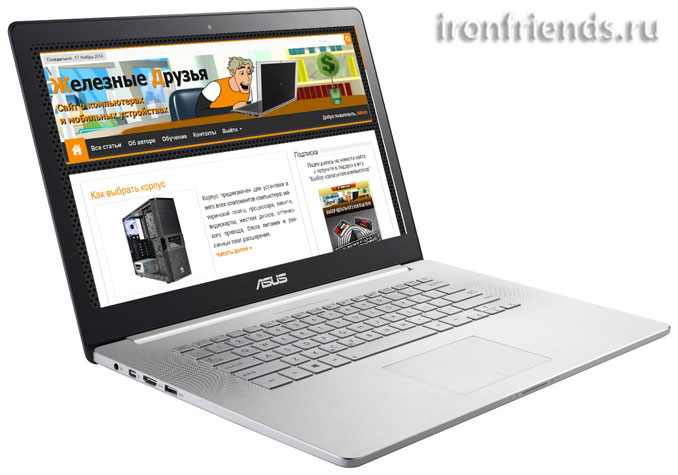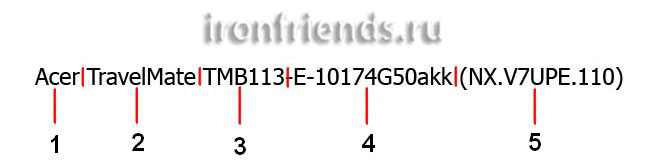Ноутбук ультрабук нетбук в чем разница
В чем разница и что лучше – ультрабук, ноутбук или нетбук
Разница между ноутбуком и ультрабуком значительная, хотя оба устройства относятся к одной категории. Чтобы понять, в чем состоят отличия, нужно изучить особенности техники.
Чем отличается и в чем разница между ноутбуком и ультрабуком
Ноутбук — это портативный переносной компьютер, способный работать как от сети, так и от аккумулятора. Конструктивно состоит из монитора в виде складываемой крышки и основной панели с клавиатурой и тачпадом. На ребре ноутбука предусмотрены разъемы для подключения периферийных устройств. Точно так же можно описать и нетбук, за исключением более компактных размеров.
Ультрабук, по сути, представляет собой разновидность ноутбука. К этой категории относятся легкие и очень тонкие, но высокопроизводительные модели. Впервые понятие ввела в обиход компания Intel в 2011 году.

Ультрабуку свойственны конкретные конструктивные особенности, отличающие его от ноутбука и нетбука:
Если сравнивать ультрабук vs ноутбук, то последние по производительности вполне сравнимы с первыми или даже превосходят их. Но обычные портативные девайсы значительно толще, массивнее и чаще всего работают только с накопителями HDD. Что касается нетбука, то такой агрегат обладает компактными габаритами и малым весом, но сильно уступает остальным разновидностям по функциональным возможностям.
Что лучше выбрать для работы — ультрабук или ноутбук
Ультрабук или ноутбук лучше покупать для работы — зависит от интенсивности передвижений. Если отправляться в поездки нужно часто, то приобрести тонкое легкое устройство будет разумно. Оно не займет много места в автомобиле, поместится в небольшую сумку и не создаст излишней нагрузки даже при ручной переноске на плече.

При этом подзаряжать девайс понадобится нечасто. Соответственно, он позволит спокойно работать в любых условиях, даже там, где нет возможности подключить устройство к стационарной сети. Таких преимуществ не может предоставить нетбук, который тоже легко возить с собой, однако батарея у него маломощная.
Что лучше выбрать для дома — ультрабук или ноутбук
Если пользоваться устройством предстоит исключительно дома, то приобретать дешевый нетбук или дорогой ультрабук одинаково нерационально. Лучше купить обычный ноутбук. Прежде всего, даже бюджетная модель сможет предоставить хорошую производительность, за устройство с быстрым процессором и мощной видеокартой не придется переплачивать. Среди ноутбуков легче найти доступный по цене агрегат с широким экраном и качественной цветопередачей, хотя стоить девайс будет и дороже простого нетбука.

А вот различия ноутбуков и ультрабуков и уникальные особенности последних, а именно, легкость и компактность, в домашних условиях просто не окажутся востребованы. Устройство будет постоянно находиться на одном и том же месте. Соответственно, покупать такую модель с неизбежной переплатой для дома не имеет смысла.
Чем отличается ультрабук от ноутбука-трансформера
Термин «ультрабук» характеризует, прежде всего, размеры и подразумевает легкий и очень тонкий портативный компьютер. Слово «трансформер» описывает конструктивные особенности. Так называют устройство, которое можно превратить в планшет. Таким образом, отличие ультрабука от ноутбука-трансформера заключается в конструкции. Один агрегат можно сложить, как книгу, а другой для этого не предназначен.

При этом нужно отметить, что среди ультратонких девайсов также существует немало моделей-трансформеров. Особенным спросом они пользуются у художников и графических дизайнеров, часто предпочитающих работать с сенсорным экраном, а не с клавиатурой.
Чем нетбук отличается от ноутбука и ультрабука
Особую нишу среди портативных компьютеров занимает нетбук. Этим словом называют устройство, предназначенное, прежде всего, для серфинга в Интернете.
Внешне нетбуки обладают определенным сходством с ультрабуками. Их отличает повышенная компактность и малый вес, хотя толщина чаще всего превышает 2 см. Однако электронная начинка у нетбуков куда более простая. Они обладают невысоким запасом производительности, без подзарядки работают недолго.

В отличие от ноутбука и ультрабука, нетбук не предназначен для игр или для работы с графическими программами. Он комплектуется маломощным процессором и скромным встроенным графическим чипом, обладает малыми запасами оперативной и постоянной памяти. Фактически нетбук позволяет просто всегда находиться на связи с друзьями и коллегами, поддерживать личную и деловую переписку. На нем можно работать с текстовыми документами и просматривать изображения.
Заключение
Разница между ноутбуком и ультрабуком состоит во внешнем виде и функциональных возможностях. При этом нельзя однозначно определить, какие устройства лучше, все зависит от конкретной модели, а также от потребностей пользователя.
Чем отличается нетбук от ноутбука — Что лучше?
Несмотря на то, что с появлением планшетов и смартфонов с большой диагональю экрана, сегмент нетбуков достаточно сильно сузился, такие устройства все еще можно найти на полках магазинов электроники. Стоят они гораздо дешевле классических ноутбуков вследствие чего у слабо ориентирующегося в компьютерной технике пользователя назревает резонный вопрос – а стоит ли переплачивать? В этой статье я расскажу, чем отличается нетбук он ноутбука, и для каких задач каждый из портативных компьютеров подходит лучше всего.
Что такое нетбук и чем он отличается от ноутбука
На рынке лэптопов сейчас представлено три наиболее распространенных типа техники, основная классификация которых выполняется по их габаритам и диагонали экрана:
Рассмотрим, чем отличается нетбук от ноутбука и что лучше более детально:
Мы уже поняли, что нетбуки не справляются с ресурсоемкими задачами, требующими высокой производительности железа – это видеомонтаж, работа с 3D графикой, компьютерный игры и тому подобные сценарии. Но есть и менее очевидные случаи, в которых такой гаджет принесет сплошное разочарование.
Клавиши на нетбуке меньше, чем на обычном лэптопе, и набор длинных текстов на миниатюрной клавиатуре вызывает много проблем даже у людей, печатающих быстро и безошибочно. Также большинство нетбуков лишены функциональных клавишь, что дополнительно осложняет рабочий процесс.
Подытожим – нетбук имеет смысл брать если основная задача, которая перед ним будет стоять, это общение и использование интернета. Это компактный девайс весом до 1 кг, который без проблем поместится в женскую сумочку, будет удобным в путешествии и при необходимости даст доступ к полноценной версии ОС Windows, чего не может обеспечить ваш смартфон.
Во всех остальных случаях имеет смысл смотреть в сторону ноутбуков. А с учетом появившихся на рынке компактных ультрабуков и планшетов, работающих на Windows, при наличии достаточного бюджет о нетбуках лучше вообще забыть. По большему счету это уже морально устаревшая разновидность техники, жизненный цикл которой подходит к своему завершению.
Чем отличается нетбук от ноутбука и ультрабука что выбрать
На сегодня мир компьютерных технологий просто невообразимо разнообразен. Видов и типов вычислительной техники достаточно много, и все они имеют свои особенности, преимущества и недостатки. На основе этого следует рассмотреть отличия нетбука от ноутбука и ультрабука, а также, какое из этих устройств является среди пользователей предпочтительней.
Почему нетбук часто называют компактным ноутбуком
Портативные устройства имеют схожую конструкцию, а именно у них имеется тонкий дисплей, который прикреплен к системному блоку специальными шарнирами. Таким образом обозначенные компьютеры могут складываться, то есть закрываться и открываться, как книга. Но несмотря на это, все портативные устройства разняться между собой. Например, отличие нетбука от ноутбука состоит в габаритах.
Последний намного больше по размерам. Дело в том, что у нетбуков диагональ дисплея не превышает 12 дюймов, а вот составляющие у них идентичны. Обозначенные компьютеры оснащены:
Среди преимуществ необходимо отметить возможность любое из обозначенных устройств брать с собой в дорогу. То есть нет привязки портативного компьютера к электропитанию благодаря наличию в них батареи, которая может удерживать заряд на протяжении определенного времени.
Портативность ноутбука и нетбука
Чем отличается нетбук от ноутбука? Основным критерием обозначенной вычислительной техники считается их компактность, а вот портативность основана на таких показателях:
Именно благодаря тому, что представленная вычислительная техника легка и удобна в использовании, а также не имеет постоянной привязки к электроснабжению, она становится все более популярной среди пользователей.
Техническая характеристика ноутбука и нетбука
Несмотря на удобство портативного устройства, выбирают его по техническим характеристикам. Соответственно следует обозначить, в чем отличие между ноутбуками и нетбуками.
| Составляющие | Ноутбук | Нетбук |
| Работа без подзарядки | 5 часов | 8 часов |
| Портативность | 20 дюймов | 12 дюймов |
| Жесткий диск | 2 терабайта | 200 ГБ |
Общим у обеих устройств считается наличие использование таких функций, как возможность подключение bluetooth, WI-FI, NFS, а также в наличии имеются USB-порты. Что касается видео- и звуковой карты, то их воспроизведение звука и видео не является качественным. Но ноутбук в отличии от «своего меньшего собрата» предоставляет возможность загружать объемные игры.
Справка! Из-за небольших размеров портативные компьютеры ограничены постоянной, а также оперативной памятью, и у них уменьшена частота работы микропроцессора.
Клавиатура ноутбука и нетбука
В любой вычислительной технике присутствует клавиатура для удобства работы с ней, но в ноутбуках и нетбуках раскладка имеющихся клавиш существенно отличается. Обусловлено это размерами непосредственно обозначенных портативных устройств. К примеру, на ноутбуках клавиатура может составлять максимально 120 клавиш, а в нетбуках их не может быть больше 80.
К тому же они имеют маленькие размеры и размещены близко друг к другу. Соответственно нетбук имеет меньше функциональных клавиш, чем тот же ноутбуке, на основании этого последнее отмеченное устройство чаще всего выбирается пользователями в игровых целях.
Оставьте заявку, и получите скидку на ремонт 15%!
Разница программного обеспечения ноутбука и нетбука
Операционная система нетбуков и ноутбуков также отличается из-за габаритов. Ведь чем малогабаритное компьютерное устройство, тем меньше в нем функций и возможностей.
В чем разница между указанными видами вычислительной техники, и почему нужно обращать особое внимание на такой показатель при покупке, как ОС? К примеру, в ноутбуках можно устанавливать такие виды операционной системы, как Windows, iOS или Linux. Дополнительно пользователи могут работать и с другим доступным программным обеспечением на обозначенной вычислительной технике. А именно:
Что касается нетбуков, то из-за того, что они имеют низкие показатели производительности, на них нет возможности устанавливать современные версии ОС Windows. Соответственно приходится пользоваться «обрезанными версиями». Среди ограничений нужно отметить и отсутствие возможности работать с различными приложениями.
Поскольку разработчикам софта не хочется заниматься созданием неполноценных версий программ. Единственным утешением в данном случае является то, что если возникла необходимость воспользоваться какой-то программой, то обладатели нетбуков могут ее не устанавливать себе на устройство, а использовать в онлайн-режиме.
Цена ноутбука и нетбука
Стоимость ноутбука отличается от цены нетбука не только из-за габаритов. В данной ситуации на ценообразование влияют и другие показатели.
Соответственно, чем меньше функций в компьютерном устройстве, тем ниже его цена. Среднестатистическая стоимость нетбуков составляет 300-700 долларов, а вот за ноутбук придется заплатить не меньше 400 долларов.
Конструктивные особенности и ограничения нетбука
Нетбуки из-за своих уменьшенных размеров претерпели некоторые изменения, а именно ограничены функционалом. Например в них нет возможности использовать DVD и CD диски, так как отсутствует место для размещения оптического привода. Хотя, сегодня в основном все пользуются флешками или съемными винчестерами для хранения данных.
Важно знать! С помощью USB-накопителей можно без проблем производить установку программного обеспечения и ОС (операционной системы) на любое компьютерное устройство.
Среди особенностей нетбуков также нужно отметить, что он автономно может работать в два раза дольше, чем ноутбук. Также необходимо обозначить, что в продаже имеются и другой вид компьютерного устройства, ультрабук. Отличие ноутбука и ультрабука состоит в том, что последний достаточно тонкий, даже по сравнению с нетбуком. К тому же он стоит достаточно дорого, но имеет высокую скорость работы, а вот функционал несколько ограничен из-за маленьких габаритов.
Когда нетбук незаменим
В случае, когда встает вопрос, что лучше выбрать нетбук или ноутбук, то первый является незаменимым, когда дополнительный вес мешает. К примеру, отправляясь в путешествие подсчитывается объем и вес груза, соответственно придется доплачивать за перевес. Также весьма неудобно таскать с собой тяжести, отправляясь на отдых или в командировку.
К тому же обозначенное компьютерное устройство считается комфортным в применении, поскольку имеет:
Даже с учетом того, что нетбуки имеют небольшой объем встроенной памяти, на них можно производить синхронизацию данных, используя различные облачные сервисы. В данном случае необходимо обозначить в чем разница между нетбуком и ультрабуком. Последний имеет большую производительность и меньшие габариты, но стоимость выше.
Когда использование ноутбука предпочтительней
Ноутбуки по функционалу те же стационарные компьютеры, но отличаются возможностью работать без электропитания определенное время. Благодаря такой вычислительной технике можно выполнять достаточно большие объемы работы в полноверсионных программах без привязки непосредственно к одному месту.
К тому же на ноутбуках предусматривается возможность смотреть фильмы, играть в игры, производить редактирование текстов, изображений и видео. Обозначенные критерии и отличают ноутбук от нетбука.
В завершение нужно сказать, что перед тем, как покупать один из представленных компьютерных устройств, следует обозначить для каких целей необходима такая техника. Ведь отличия между ними существенные не только по функционалу, но и по стоимости.
Как выбрать ноутбук, ультрабук и нетбук
 |
Параметры портативных компьютеров: диагональ экрана, тип матрицы, процессор, видеокарта, объем памяти, жесткий диск, емкость аккумулятора, разъемы, маркировка, как выбрать ноутбук для учебы, работы и игр.
Ноутбук, ультрабук и нетбук отличаются в основном размером и мощностью, поэтому критерии их выбора во многом совпадают и мы рассмотрим все эти устройства в одной статье.
Содержание
Содержание
1. Рекомендуемые модели
Для тех у кого нет времени, чтобы прочитать всю статью, я сразу же даю рекомендуемые модели ноутбуков, ультрабуков и нетбуков с кратким пояснением.
Лучшими производителями ноутбуков являются HP и DELL, но и стоят они в среднем дороже всех остальных. Хорошим соотношением цена/качество отличаются ноутбуки Acer, Asus и Lenovo. Неплохие игровые ноутбуки за приемлемую цену производит компания MSI.
Для простых офисных задач (документы, интернет) в принципе достаточно ноутбука с любым процессором и 2 Гб памяти. Вы можете выбрать любую понравившуюся модель с экраном 15.6″. Но я все же рекомендую ограничить свой выбор моделями с процессором Intel Pentium и 4 Гб памяти. Такой ноутбук будет работать значительно шустрее.
Ноутбук Lenovo E31-80 (80MX00WGRK)
Если вам нужен недорогой мультимедийный ноутбук (фильмы, простые игры) обратите внимание на модели с процессором Intel Core i3 с объемом памяти от 4 Гб.
Ноутбук Lenovo V110-15ISK (80TL0146RK)
Для более комфортной работы и просмотра видео в домашних условиях вам подойдет ноутбук с диагональю экрана 17.3″
Ноутбук Lenovo V320-17ISK (81B60006RK)
Для игр вариант минимум это ноутбук с 4-поточным процессором Core i3, от 6 Гб памяти и дискретной видеокартой nVidia GeForce GTX 940M, 940MX (чем выше номер модели, тем лучше). Диагональ экрана минимум 15.6″, желательно 17.3″.
Ноутбук Lenovo IdeaPad 320-15IKB (80XL01GVRK)
Оптимальный игровой ноутбук должен иметь 4-ядерный процессор Core i5,i7, от 8 Гб памяти и дискретную видеокарту nVidia GeForce GTX 1050, 1050 Ti, 1060 (чем выше номер модели, тем лучше). Рекомендуемая диагональ экрана 17.3″.
Ноутбук Lenovo Legion Y520-15IKBN (80WK00JBRK)
Если вам нужен компактный нетбук, с длительной работой от батареи (8-10 часов), который можно постоянно носить с собой, то в принципе подойдет любая понравившаяся модель с диагональю экрана 10.1″. Но я все же рекомендую нетбуки с процессором Intel (Pentium, Celeron, Atom), от 2 Гб памяти и диагональю экрана от 11.6″. Желательно 13.3-14″, они не на много больше, но значительно мощнее и удобнее.
Ноутбук Lenovo E31-80 (80MX00WGRK)
Идеальным соотношением мощность/автономность/компактность обладают так называемые ультрабуки. Это легкие, тонкие, элегантные устройства с диагональю экрана 12.5-14″, мощным процессором и длительной работой от батареи (6-8 часов). Это идеальный вариант для обеспеченного студента или делового человека, так как удовольствие не из дешевых, но оно того стоит.
Планшет Lenovo IdeaPad Miix 310-10ICR (80SG00AARK)
Если вы хотите понять почему я рекомендую именно эти модели, разобраться во всех параметрах ноутбуков, то читайте статью дальше.
2. Назначение портативных компьютеров
Любое из этих устройств имеет смысл приобретать, если вам необходим именно портативный компьютер, который можно носить с собой, так как это решение является менее удобным, менее мощным и более дорогим, чем аналогичный по мощности стационарный компьютер.
Портативные компьютеры используются в основном для работы с документами и интернета. Из-за небольшого экрана и маленьких углов обзора смотреть фильмы на ноутбуке комфортно одному, максимум вдвоем с небольшого расстояния. Но это поможет скоротать время на курорте или в командировке.
Комфортно поиграть в современные игры из-за слабой видеокарты и неудобной клавиатуры вряд ли удастся. Хотя нетребовательные пользователи вполне могут использовать ноутбук для этих целей. Исключение составляют очень дорогие игровые ноутбуки с большим экраном, мощной видеокартой и более удобной клавиатурой.
Сначала я опишу основное назначение и отличия ноутбука, ультрабука и нетбука, а затем рассмотрим другие, общие для них параметры.
3. Ноутбук
Ноутбук имеет наиболее мощный процессор и видеокарту, наибольший экран (15.6, 17.3″) и более удобную клавиатуру, что делает его наиболее полноценной заменой стационарному компьютеру. Но из-за больших габаритов и веса хуже подходит для частого ношения в ручной сумке. Ноутбук работает от аккумулятора всего 2-3 часа, что определяет его работу преимущественно от электросети.
Ноутбук подойдет вам, если вы планируете постоянно возить его в автомобиле на работу и обратно, брать на дачу и в отпуск или если у вас слишком ограничено пространство.
4. Ультрабук
Ультрабук имеет такой же мощный процессор, как и ноутбук, но обычно более слабую видеокарту. Он является более тонким, легким, и имеет меньший экран (11.6, 12.5, 13.3″). Ультрабук обычно дольше работает от аккумулятора (5-6 часов), что позволяет часто использовать его в пути и не носить с собой зарядное устройство.
Ультрабук прекрасно подходит для активного бизнеса и учебы, его легко носить в руках, но он стоит в несколько раз дороже ноутбука. Но вместо него можно подобрать тонкий и легкий ноутбук с размером экрана 13.3, 14″, который будет стоить дешевле.
5. Нетбук
Нетбук имеет очень маленький размер, но очень слабый процессор и видеокарту. Размер экрана нетбука составляет 10.1, 11.6″. Нетбук может работать от аккумулятора 6-8 часов и стоит недорого.
Я не рекомендую нетбук в качестве основного и единственного компьютера, так как его мощности и размера недостаточно для комфортной работы. Нетбук можно использовать в пути как записную книжку, для доступа в интернет и для учебы.
6. Что выбрать
Для простых офисных задач, таких как набор текста и интернет, достаточно самого недорогого ноутбука с диагональю экрана 15.6″.
Если ноутбук планируется использовать в качестве основного домашнего компьютера, то присмотритесь к моделям с размером экрана 17.3″. На нем будет удобно работать и смотреть фильмы.
Если вам нужен мощный и компактный портативный компьютер для бизнеса или учебы, то выбирайте ультрабук с размером экрана 13.3″ или тонкий и легкий ноутбук с экраном 13.3 или 14″.
7. Игровой ноутбук
Если вы заядлый геймер, но постоянно в разъездах, то вам подойдет только дорогой игровой ноутбук (от 1500$) с мощной видеокартой и большим экраном (17.3, 18.4″), так как обычные ноутбуки не способны обеспечить достаточную производительность и комфорт в играх. Но такой ноутбук будет большой и тяжелый.
Для профессиональной деятельность, такой как дизайн, видеомонтаж, 3D-моделирование вам подойдет ноутбук с экраном 15.6, 17.3″ с мощным процессором, профессиональной видеокартой и качественной матрицей. Но стоить такое удовольствие будет от 2000$.
8. Конструкция ноутбуков
Обычный ноутбук имеет неразборную конструкцию, в которой дисплей может наклоняться только в одной плоскости и имеет ограниченный угол наклона. Этого обычно достаточно для комфортной работы.
Некоторые компактные модели имеют сенсорный экран, который можно наклонить на 180°, что превращает ноутбук в планшет, что удобно для чтения и интернета сидя на диване или в автомобиле.
Есть так же модели с сенсорным экраном, который можно поворачивать в двух плоскостях, что позволяет в режиме планшета скрыть клавиатуру вовнутрь, а так же использовать ноутбук для проведения презентаций.
Встречаются и другие варианты поворотного экрана, призванные решать подобные задачи.
Модели со съемной клавиатурой так же позволяют превратить ноутбук в планшет и обратно, но отличаются еще более компактными размерами и подойдут вам если клавиатура нужна вам редко и вы не хотите ее постоянно с собой таскать.
Ноутбуки с поворотным экраном и съемной клавиатурой стоят значительно дороже и приобретать их есть смысл, если вы планируете использовать такую функциональность.
9. Производители ноутбуков
Давно прошли те времена, когда разница в качестве и цене между такими именитыми брендами как HP, DELL и новыми, такими как Acer, Lenovo была как небо и земля. Рынок все уровнял. Новые производители подтянулись по качеству, а старые бренды, чтобы выдержать с ними конкуренцию были вынуждены снизить цены. Поэтому сейчас качество больше зависит от цены ноутбука, чем от бренда.
Рекомендую приобретать ноутбук одного из популярных брендов: Acer, ASUS, Dell, HP, Lenovo, MSI.
Можно так же рассматривать ноутбуки производства Samsung, модельный ряд которых в последнее время почему-то весьма сократился и ноутбуки Sony, которые стоят дороже, но имеют отличное сочетание качества и стиля, а так же хорошую сервисную поддержку.
Что касается торговых марок, модельный ряд которых не так широк, например Fujitsu, Packard Bell, Toshiba, то сначала поинтересуйтесь обслуживает ли их ближайший к вам сервисный центр.
Ноутбуки компании Apple – это бескомпромиссный вариант в плане качества и стиля для обеспеченного человека.
10. Размер ноутбука
Чем больше ноутбук, тем удобнее им пользоваться, но менее удобно транспортировать. Уточняйте размеры ноутбуков на сайте продавца или производителя и сравнивайте их между собой.
Ноутбук с размером экрана 17.3″ и более хуже подходит для постоянной транспортировке, но его все равно без труда можно возить в автомобиле или переносить из одной комнаты в другую.
Ноутбук с размером экрана 15.6″ имеет оптимальный размер для того, чтобы возить его в автомобиле на работу и обратно. Иногда его можно переносить в ручной сумке, но из-за невысокого времени работы от аккумулятора вам, скорее всего, придется вместе с ним носить еще и большое зарядное устройство с толстыми проводами.
Ноутбук с размером экрана 14.1″ это компромисс между удобством использования и легкостью переноски.
Ультрабук с размером экрана 13.3″ будет иметь оптимальное соотношение удобства и легкости переноски еще и за счет более длительной работы от аккумулятора и маленького размера зарядного устройства.
Нетбук с размером экрана 10.1, 11.6″ легко поместиться в дамскую сумочку, а размер зарядного устройства сопоставим с зарядкой для мобилки.
Обратите внимание на толщину рамки вокруг экрана ноутбука. При одинаковом размере экрана лучше приобрести ноутбук с более тонкой рамкой, так как он будет более компактным, а экран будет выглядеть больше.
Что касается толщины, то чем ноутбук тоньше – тем удобнее в использовании и переноске. Обычный ноутбук имеет толщину около 3 см, что довольно много. Тонкие и легкие ноутбуки могут иметь толщину около 2 см, что значительно удобнее. Ультрабуки имеют толщину порядка 1,5 см, а нетбуки всего около 1 см.
11. Вес ноутбука
Ноутбук с размером экрана 17.3″ будет весить порядка 2,6-3 кг, что довольно много и носить в ручной сумке его тяжеловато и некомфортно. Добавьте сюда еще вес зарядного устройства (около 400 грамм).
Ноутбук с размером экрана 15.6″ весит 2,3-2,5 кг + 400 грамм зарядка. Такой вес без труда может носить мужчина в течение нескольких часов. Девушке или ребенку будет тяжеловато.
Легкий и тонкий ноутбук с экраном 14.1, 15.6″ весит 2-2,2 кг + 200 грамм зарядка. Что уже является более комфортным, но все еще немного тяжеловато для девушки или ребенка.
Ультрабук с размером экрана 13.3″ весит порядка 1,5 кг и не требует ношения с собой зарядного устройства, так как долго работают от аккумулятора. Это игрушка для мужчины, а девушка или ребенок легко смогут носить его в течение нескольких часов.
Нетбук с размером экрана 10.1, 11.6″ весит всего 1-1,2 кг и носить его не составляет никакого труда. Зарядное устройство ноутбука весит также сущие граммы.
12. Параметры экрана
Экран ноутбука характеризуется множеством различных параметров и все они достаточно важные.
12.1. Размер экрана
Экран размером 17.3″ лучше подходит для просмотра видео в небольшой компании на расстоянии до 2-х метров и игр.
Экран размером 15.6″ является оптимальным для работы с текстом и интернета и еще приемлем для просмотра фильмов и игр.
Экран размером 13.3, 14.1″ еще не вызывает особого дискомфорта при работе с текстом и интернетом, но смотреть фильмы и играть на нем уже не совсем комфортно.
Экран размером 11.6, 12.5″ в принципе не предназначен для длительной работы, тем более для просмотра фильмов и игр. Но это приемлемый вариант для работы с электронной почтой и интернетом в пути.
Экран размером 10.1 я не рекомендую вообще, так как текст на нем слишком мелкий, на экран помещается не все окно и работа с ним вызывает серьезный дискомфорт.
12.2. Разрешение экрана
Разрешение экрана – это количество точек (пикселов) в ширину и высоту. Чем выше разрешение, тем четче изображение и больше информации помещается на экране.
Нетбуки с размером экрана 10.1″ имеют разрешение 1024×600, чего недостаточно, так как даже окно сайта в браузере не вмещается в ширину экрана и его приходиться прокручивать не только вверх-вниз, но и влево-вправо, что ужасно неудобно. Некоторые программы вообще откажутся запускаться при таком разрешении экрана.
Нетбуки с размером экрана 11.6, 12.5″ имеют разрешение 1280×800 или 1280×720, на которых уже вмещается окно браузера и это разрешение является минимально приемлемым.
Большинство ноутбуков с размером экрана от 13.3 до 17.3″ имеют разрешение 1366×768, которое является для них нормальным.
Некоторые модели ноутбуков с размером экрана от 14.1 до 17.3″ имеют разрешение 1440×900 или 1600×900, благодаря чему изображение на них выглядит более четко и на экране помещается больше информации, что есть хорошо.
Более дорогие модели ноутбуков с размером экрана от 15.6 до 18.4″ могут иметь разрешение 1920×1080 (Full HD), которое является очень популярным и дает гораздо более высокое качество изображения в фильмах и играх.
Современные ультрабуки могут иметь еще более высокое разрешение экрана, но при их размере экрана это абсолютно незаметно и ненужно.
12.3. Тип матрицы
Матрицей называется жидкокристаллический экран ноутбука. Современные ноутбуки имеют следующие типы матриц.
TN – дешевая матрица со средним качеством цветопередачи, четкости и плохими углами обзора. Ноутбуки с такой матрицей составляют абсолютной большинство.
IPS – матрица с высоким качеством цветопередачи, четкости и хорошими углами обзора. Ноутбуки с такой матрицей стоят дорого и лучше подходят для дизайнерских задач, но также прекрасно проявят себя в фильмах и играх.
VA (SVA, UWVA) – компромиссный вариант между матрицами типа TN и IPS, имеет высокое качество цветопередачи, четкости и хорошие углы обзора. Ноутбуков с таким типом матрицы мало и стоят они очень дорого.
Если у вас есть возможность, то покупайте ноутбук с IPS матрицей, качество изображения будет несопоставимо выше.
12.4. Покрытие экрана
Матрицы могут иметь матовое или глянцевое покрытие.
Матовые экраны являются более универсальными, подходят для всех задач и любого внешнего освещения. Они выглядят более тускло, но имеют более естественную цветопередачу.
Глянцевые экраны выглядят ярче, цвета на них обычно имеют более четкие затемненные оттенки, но они подходят только для просмотра видео и игр в затемненном помещении. На глянцевой матрице вы будете видеть отражения источников света (солнца, ламп) и свое собственное, что довольно некомфортно.
12.5. Подсветка экрана
В старых ноутбуках для подсветки экрана использовались люминесцентные лампы (LCD). Во всех современных ноутбуках для подсветки экрана используются светодиоды (LED). Светодиодная подсветка является более качественной, экономичной и долговечной.
12.6. Сенсорный экран
Сенсорный экран позволяет управлять портативным компьютером с помощью касания пальцами. Наличие сенсорного экрана актуально только для устройств с поворотной конструкцией и съемной клавиатурой, которые можно использовать в качестве планшета и для проведения презентаций, так как в этом случае клавиатура становиться недоступной.
13. Процессор
В большинстве современных ноутбуков используются процессоры Intel и AMD.
Лучшим решением будет приобретение ноутбука с процессором Intel, так как они более производительны, меньше потребляют энергии и меньше греются, что критично для ноутбуков.
Процессоры отличаются количеством вычислительных ядер и частотой. Желательно, чтобы процессор ноутбука имел не менее 2-х ядер с частотой 2-3 ГГц. Далее я расскажу о том, какие процессоры используются в современных ноутбуках.
13.1. Процессоры Intel
13.2. Процессоры AMD
13.3. Какой выбрать процессор
Не рекомендую приобретать ноутбук со слабыми устаревшими процессорами Intel Celeron и AMD E. Лучше приобрести ноутбук с процессором Intel.
Ноутбуки с процессорами AMD есть смысл рассматривать, если речь идет о жесткой экономии. Ноутбук с процессором A4, A6 подойдет только для офисных задач. Старшие серии A8-A10 близки по производительности к процессорам Intel Core i3 и справятся с нетребовательными играми. Что касается серии FX, то непонятно зачем нужны ноутбуки с такими слабыми процессорами, но сопоставимыми по цене с Core i7.
14. Видеокарта
Если ноутбук не планируется использовать для игр, то ему вполне хватит процессора с видеоядром и отдельная (дискретная) видеокарта ему не нужна. При этом на ноутбуке вполне можно будет поиграть в нетребовательные игры.
Видеокарты, интегрированные в процессоры Intel называются Intel HD (4000, 4200, 4400, 4600, 5000 и т.д.) в зависимости от процессора (Core i3, i5, i7) и отличаются мощностью. Видеоядро процессора Core i5 и i7 может потянуть даже современные игры на низких настройках графики.
Видеокарты nVidia GeForce, которые можно встретить в современных ноутбуках являются дискретными. Видеокарты AMD Radeon отличить по маркировке интегрированная она или дискретная довольно сложно, так как номера моделей идут вперемешку.
В любом случае, если вас интересуют ноутбуки с дискретной графикой, их легко выбрать в каталоге интернет-магазина, установив в фильтрах соответствующую галочку.
Если вы планируете использовать ноутбук для современных игр, то в нем обязательно должна быть дискретная видеокарта. Лично я предпочитаю видеокарты nVidia, так как под них оптимизируется большинство игр.
14.1. Видеокарты nVidia для ноутбуков
Игровые ноутбуки могут иметь две мощных видеокарты, тогда после номера модели будет приставка типа: x2 или SLI. Для игр я рекомендую приобретать ноутбуки с видеокартами как можно более высокого уровня, в зависимости от возможностей.
Есть также ноутбуки с профессиональными видеокартами nVidia Quadro и AMD FirePro, но они не используются для игр, а предназначены прежде всего для разработчиков.
14.2. Видеокарты AMD для ноутбуков
Что касается видеокарт AMD, то чтобы определить уровень видеокарты, я просто сравниваю их с видеокартами nVidia по результатам тестов.
14.3. Сравнение видеокарт
Посмотреть результаты тестов и легко сравнить видеокарты для ноутбуков можно на следующем сайте:
Ориентируйтесь по результатам тестов в программе 3DMark, чем больше разница в этих цифрах, тем сильнее различается производительность видеокарт. Можно даже просто ориентироваться по позиции видеокарты в рейтинге, чем она выше – тем видеокарта мощнее. Это очень просто! Так же не сложно найти в интернете результаты тестов мобильных видеокарт в конкретных играх.
14.4. Сколько памяти нужно видеокарте
Что касается объема видеопамяти, то на сегодня играм требуется порядка 3 Гб и более. Самые слабые видеокарты могут оснащаться 2 Гб памяти. Более мощные имеют 3-6 Гб, что само-собой лучше.
15. Тип и объем оперативной памяти
В современных ноутбуках используется память SO-DIMM DDR-3, которая отличается от компьютерной только меньшим размером модуля (планки).
В ноутбуках с 2, 4 Гб памяти обычно устанавливается одна планка и остается еще один свободный слот, в который в будущем можно установить еще одну. В ноутбуках с 3, 6 Гб памяти установлены две планки разного объема, так как по другому такой объем набрать невозможно.
Лучше сразу приобрести ноутбук с требуемым объемом памяти, но если разница в цене между моделями превышает стоимость планки памяти в несколько раз, то целесообразнее купить более дешевую модель и еще одну планку памяти.
Недорогому офисному ноутбуку достаточно 2 Гб памяти. Ноутбук для работы и развлечений среднего класса должен иметь не менее 4 Гб памяти. Игровому ноутбуку необходимо не менее 8 Гб памяти, так как такого объема требуют современные игры. Объем памяти 16 Гб и более нужен только очень мощным дорогим ноутбукам с расчетом на перспективу.
16. Тип и объем жесткого диска
В современных ноутбуках используются как классические жесткие диски на магнитных пластинах (HDD), так и более быстрые твердотельные накопители (SSD), которые отличаются от компьютерных дисков меньшими физическими размерами (2,5″).
HDD диск имеет большой объем, но маленькую скорость и стоит дешевле. SSD диск имеет маленький объем, но большую скорость и используется в более дорогих ноутбуках.
Недорогому офисному ноутбуку достаточно обычного HDD диска объемом 320 Гб. Ноутбук для работы и развлечений среднего класса должен иметь HDD диск объемом 500-750 Гб. В более дорогих моделях может устанавливаться HDD диск объемом 1 Тб и более, но это нужно, если ноутбук используется в качестве основного компьютера. Игровому ноутбуку желательно иметь более быстрый SSD диск объемом от 240 Гб. В дорогие игровые ноутбуки может устанавливаться два диска HDD и SSD, что для них вполне актуально.
17. Оптический привод
DVD диски уже не так популярны как ранее и файлы в основном переносятся на флешках. Но это все еще удобный способ обмена большими объемами данных, так как диски стоят дешево, на них можно записать файлы и кому-то отдать. Кроме того с дисков гораздо удобнее и надежнее устанавливать операционную систему и восстанавливать работу ноутбука, тогда как с флешками приходиться искать обходные пути.
Оптические приводы бывают трех типов:
Основным недостатком является то, что оптический привод делает ноутбук толще и тяжелее, поэтому ультрабуки и нетбуки его не имеют. Если вам нужно компактное устройство, то вполне можно обойтись и без привода. Но если для вас важно обмениваться файлами с клиентами, родственниками и друзьями при помощи DVD дисков, то можно найти тонкий и легкий ноутбук с оптическим приводом.
18. Клавиатура
От клавиатуры сильно зависит удобство работы с ноутбуком. Чем больше ноутбук, тем больше клавиатура. Нетбуки имеют самую маленькую клавиатуру и работать с ней не очень удобно. Но удобство клавиатуры зависит не только от ее размера, но и от формы и расположения клавиш.
Все еще можно встретить ноутбуки с классической формой клавиш.
Но более современной и удобной считается клавиатура островного типа, клавиши которой расположены на некотором расстоянии друг от друга. Так же очень удобно, если клавиатура ноутбука имеет отдельный цифровой блок.
Некоторые ноутбуки имеют подсветку клавиш, что удобно, если вы планируете работать или играть в затемненном помещении. Но без этого можно и обойтись, так как есть специальные светодиодные лампочки для подсветки клавиатуры ноутбука.
19. Тачпад
Тачпадом называется сенсорная панель с кнопками, заменяющая мышь. В принципе, на это можно не обращать внимания, так как обычно для удобства работы к ноутбуку подключается маленькая проводная или беспроводная мышка. Но если вы часто будете использовать ноутбук на коленках, в кафе или офисах, то такое решение может быть не всегда приемлемым. В таком случае обратите внимание на размер тачпада и удобство его клавиш.
Чем больше тачпад, тем он удобнее. Что касается клавиш, то они могут быть явными, а могут и скрытыми. Скрытые клавиши находятся под самим тачпадом и срабатывают при нажатии на его углы. Скрытые клавиши менее удобны, но делают ноутбук элегантнее.
20. Встроенная аудиосистема
Во всех ноутбуках есть встроенная звуковая карта и динамики. Звук в дешевых ноутбуках довольно тихий и имеет низкое качество. Более дорогие модели могут оснащаться более качественными аудиокодеками и динамиками, на что производители обычно акцентируют внимание. Это могут быть различные технологии, такие как: HD Audio, Crystal Sound, Dolby Digital и т.п. Некоторые ноутбуки имеют многоканальную систему 5.1 с довольно большим сабвуфером в нижней части 
21. Веб-камера и микрофон
Все современные ноутбуки должны иметь веб-камеру с микрофоном, используемые прежде всего для звонков в Skype. Веб-камеры тоже бывают разного качества. В дешевых ноутбуках устанавливаются плохие веб-камеры с разрешением 0,3 Мп (VGA). В более дорогих моделях могут устанавливаться веб-камеры с разрешением 1 Мп и более (HD). Это так же может подчеркиваться производителем. Рекомендую приобретать ноутбук с HD камерой, качество изображения будет значительно выше.
22. Аккумулятор и время автономной работы
Время автономной работы ноутбука зависит от емкости аккумулятора и мощности ноутбука. Обычные ноутбуки с экраном 15,6″ имеют аккумулятор емкостью около 4400 мАч, от которого могут работать 2-3 часа. Ультрабуки и компактные ноутбуки могут работать от аккумулятора 4-6 часов, а нетбуки 8-10 часов.
Также существуют ноутбуки с более мощными аккумуляторами 5000-9000 мАч. Кроме того, аккумулятор может иметь от 3 до 12 ячеек. Чем больше емкость и ячеек имеет аккумулятор, тем дольше он держит заряд.
Время автономной работы той или иной модели ноутбука можно узнать на сайте производителя или в его обзоре в интернете. Обратите внимание на этот момент, если вас интересует длительная работа ноутбука от аккумулятора. Если есть несколько похожих моделей ноутбуков, то предпочтение лучше отдать модели с большим временем автономной работы.
Учтите, что со временем аккумулятор изнашивается и через 2-3 года время автономной работы может уменьшиться вдвое.
23. Сетевые технологии
Ethernet – сетевая карта с разъемом RJ45 для подключения к кабельному интернету или локальной сети. Есть в большинстве современных ноутбуков, но может отсутствовать в некоторых ультрабуках и нетбуках. Но это не критично, так как сейчас ноутбуки подключаются к интернету при помощи Wi-Fi. Если вы все таки планируете подключать ноутбук к интернету кабелем, то достаточно будет сетевой карты со скоростью 100 Мбит/с. Но если вы планируете обмен между компьютерами в локальной сети огромными объемами данных (10 Гб за раз), то лучше, чтобы ноутбук имел сетевую карту со скоростью передачи данных 1000 Мбит/с.
Wi-Fi – беспроводной адаптер для подключения к интернету или локальной сети. Есть во всех ноутбуках и имеет несколько стандартов. Современных ноутбук обязательно должен поддерживать стандарт 802.11ac или 802.11n, которые обеспечивают необходимую скорость передачи данных.
Bluetooth – беспроводной адаптер для обмена файлами с мобильными телефонами и подключения беспроводных гарнитур. Есть в большинстве, но не во всех моделях ноутбуков. В принципе его наличие не является обязательным, так как эта технология устарела и используется редко.
3G – беспроводной адаптер для подключения к мобильным сетям передачи данных. Есть только в некоторых, в основном компактных, моделях ноутбуков. 3G интернет гораздо медленнее кабельного и Wi-Fi соединения, но значительно быстрее 2G (GPRS и EDGE), которые предлагают операторы мобильной связи. 3G на сегодня единственный вариант, который может обеспечить приемлемую скорость интернета при отсутствии других возможностей подключения. Поэтому, если у вас есть необходимость всегда иметь доступ к интернету, то это вариант для вас. Но учтите, что 3G адаптер должен поддерживать необходимый стандарт связи. Поэтому сначала определитесь к какому оператору вы будете подключаться, какое у него покрытие и тарифы и какой стандарт передачи данных он поддерживает. Кроме того, ноутбуки с 3G модемом стоят значительно дороже. Поэтому часто целесообразнее приобрести 3G модем или мобильный Wi-Fi роутер у оператора, к которому вы будете подключаться. Будет надежнее и функциональнее, так как это устройство вы сможете подключить не только к одному ноутбуку, но и к другому компьютеру, планшету или смартфону.
Есть и другие сетевые технологии, такие как 4G (LTE), которые уже работают в русскоязычных странах и могут быть востребованы.
24. ТВ-тюнер
Некоторые модели ноутбуков имеют встроенный ТВ-тюнер, позволяющий просматривать телевизионные каналы, где бы вы не находились. Причем есть вполне приемлемые по стоимости модели, которые подойдут еще и для игр. Если вы жить не можете без телевизора, то это вариант для вас.
25. Разъемы ноутбука
Иногда можно встретить и другие разъемы, такие как Thunderbolt (для устройств Apple), FireWire (для видеокамер). Но в большинстве случаев в них нет необходимости.
В современных ноутбуках разъемы располагаются в основном на боковых гранях ноутбука, что довольно удобно. Но некоторые модели могут иметь разъемы сзади, что делает их использование менее удобным.
25.1. Разъем для док-станции
В некоторых бизнес-ориентированных моделях ноутбуков есть разъем для подключения специальной док-станции. Обычно он располагается на дне ноутбука.
Док-станция это устройство с расширенным набором разъемов для подключения периферийных устройств, таких как: монитор, проектор, принтер, колонки, клавиатура, мышка и др.
Это невероятно удобно! Вы можете иметь такую док-станцию на работе или дома. Придя с ноутбуком на рабочее место вы просто ставите его на док-станцию и моментально получаете полноценный компьютер с большим экраном, удобной клавиатурой, мышкой, колонками, принтером и всем чего еще душа пожелает. Кроме того, док-станция может подключаться в розетку, благодаря чему, ноутбук будет еще и заряжаться!
Вам не нужен будет стационарный компьютер и не придется подключать к ноутбуку кучу проводов, точнее ни одного провода, даже от зарядного устройства! Конечно, хорошая док-станция стоит недешево, но все же в несколько раз меньше самого дешевого системного блока.
26. Материал корпуса
Корпуса большинства ноутбуков изготавливаются из пластика, иногда с металлическими вставками, что придает ноутбуку более солидный вид и немного прочности.
Дорогие ноутбуки и ультрабуки могут иметь цельный металлический корпус, что солидно смотрится, приятно на ощупь и делает ноутбук более прочным.
Рекомендую избегать глянцевого пластика, так как он царапается, залапывается, теряет внешний вид и неприятен на ощупь.
27. Цвет корпуса
Что касается цвета, то более строго выглядят ноутбуки черного цвета, но они в тоже время выглядят дешево. Более стильно будет выглядеть ноутбук черно-серебристого или черно-белого цвета, более аристократично – серебристого или белого.
Но если вам надоели скучные краски и вы хотите чего-то повеселей, то существует и множество других цветов. Для парня неплохим вариантом будет ноутбук коричневого, серого, темно-синего цвета, для девушки других цветов радуги – красного, оранжевого, желтого, зеленого… Как говорится – на вкус и цвет все фломастеры разные
28. Модели ноутбуков и маркировка
По номеру модели ноутбука довольно сложно понять что он из себя представляет, поэтому ориентируйтесь на его характеристики, указанные продавцом. Но я приведу примерный принцип, по которому маркируются ноутбуки.
Маркировка ноутбуков у разных производителей различается и является довольно сложной, поэтому я не заостряю на этом внимание. Примеры расшифровки популярных моделей ноутбуков вы можете скачать в конце статьи в разделе «Ссылки».
29. Комплектация
Иногда, в комплект с ноутбуком, производитель или продавец докладывает что-нибудь полезное. Это может быть сумка или беспроводная мышка. Благодаря этому можно сэкономить 25-50$. Конечно, не стоит ориентироваться на это в первую очередь. Но все же, если есть несколько похожих моделей с подарком и без, то почему бы этим не воспользоваться?
30. Операционная система
Ноутбук может иметь предустановленную операционную систему Windows 7, 8, Linux или продаваться без операционной системы (DOS).
Наиболее популярными и востребованными, конечно, являются операционные системы Windows и чем выше ее версия, тем лучше. Но это также влияет на стоимость ноутбука. Преимуществом является то, что система будет лицензионной и правильно установленной, со всеми необходимыми драйверами. Но, если вас не пугают трудности, то можно приобрести ноутбук без Windows и все настроить самостоятельно.
Что касается операционной системы Linux, то часто под этим подразумевается бесплатная система без графического интерфейса (типа того же DOS), которой вы вряд ли будете пользоваться и все равно придется устанавливать Windows. Но бывают и исключения. Например, на некоторые ноутбуки HP устанавливалась платная версия Linux SUSE, которая представляет собой быструю и надежную операционную систему со всеми необходимыми драйверами и программами с красивым графическим интерфейсом. Такой системой пользоваться удобно, она не глючит и не боится вирусов, но исключает установку игр для Windows. Однако, в Linux есть достаточно простых игрушек для креативных людей. К слову, на ноутбук можно установить достаточно хорошую бесплатную операционную систему на основе Linux – Ubuntu, которая будет отличаться указанными особенностями.
Еще существуют так называемые хромбуки – ноутбуки с операционной системой Chrome OS (от Google). Это довольно слабенькие устройства, сильно отличающиеся по принципу работы от классического ноутбука. Для работы хромбуку необходим интернет, так как все программы и вычисления выполняются на стороне сервера. К плюсам хромбука относятся высокая надежность, не подверженность сбоям и вирусам, автоматическое обновление программного обеспечения, надежное хранение файлов в интернете и доступ к ним с любого другого компьютера, не высокая цена. Минусы – необходимость интернета для работы, нельзя устанавливать программы и игры для Windows.
На трансформерах со съемной клавиатурой может быть установлена операционная система Android. Она плохо подходит для работы и учебы, но гораздо веселее чем Windows в плане развлекательных функций. На Android есть множество интересных и креативных игр. Играть же на трансформере с Windows еще то садо-мазо, да и игрушки пойдут только десятилетней давности.
Ноутбуки Apple (MacBook) имеют операционную систему Mac OS X, которая является идеальной в плане надежности, функциональности и удобства. На Mac OS X есть все необходимые программы, даже профессиональные, но в игры для Windows поиграть не получится.
31. Настройка фильтров в интернет-магазине
Не переусердствуйте с фильтрами, так как можно отсеять удачные модели. Задавайте только самые важные параметры. Таким образом, вы получите оптимальный по соотношению цена/качество ноутбук, удовлетворяющий вашим требованиям за минимально возможную стоимость.
32. Ссылки
По ссылке ниже вы можете скачать примеры расшифровки популярных моделей ноутбуков.
Если вам понравилась статья, пожалуйста поддержите наш сайт и поделитесь ссылкой на нее в соцсетях
Ноутбук Lenovo IdeaPad 520-15IKB (80YL00GWRK)
Ноутбук Lenovo IdeaPad 320-17IKB (80XM000MRK)
Ноутбук Lenovo IdeaPad 320-15IKB (80XL01GVRK)